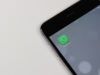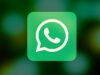Sfondi WhatsApp
Grazie all’acquisto di uno smartphone, hai finalmente potuto utilizzare anche tu WhatsApp, l’applicazione di messaggistica più famosa al mondo. A dispetto di ciò che credevi, hai trovato il funzionamento dell’applicazione estremamente intuitivo; tuttavia ti sei reso conto di avere dei dubbi su alcune funzionalità minori che non hai ancora avuto modo di approfondire, come per esempio la personalizzazione dello sfondo delle chat.
Beh, sono lieto di dirtelo: se stai cercando istruzioni su come cambiare lo sfondo di WhatsApp e/o vai alla ricerca di consigli su dove trovare i wallpaper da utilizzare per abbellire le tue conversazioni, sei capitato nel tutorial giusto e al momento giusto! In questa guida, infatti, potrai trovare le istruzioni su come personalizzare la chat di WhatsApp agendo da tutte le piattaforme su cui l’app è disponibile, oltre ad alcuni consigli su quelli che sono i migliori siti che permettono di scaricare sfondi per WhatsApp a costo zero.
Se l’argomento t’interessa, non devi far altro che prenderti cinque minuti di tempo libero, metterti seduto comodo e leggere con attenzione il tutorial che sto per proporti; ti assicuro che cambiare sfondo su WhatsApp è un’operazione facilissima, adatta anche ai meno esperti di tecnologia, come te. Detto ciò, sei pronto per iniziare? Sì? Benissimo! A me non resta altro che augurarti una buona lettura e un buon divertimento!
Indice
- Cambiare lo sfondo di WhatsApp su Android
- Cambiare lo sfondo di WhatsApp su iPhone
- Cambiare lo sfondo di WhatsApp su PC
- Dove scaricare sfondi per WhatsApp
Cambiare lo sfondo di WhatsApp su Android
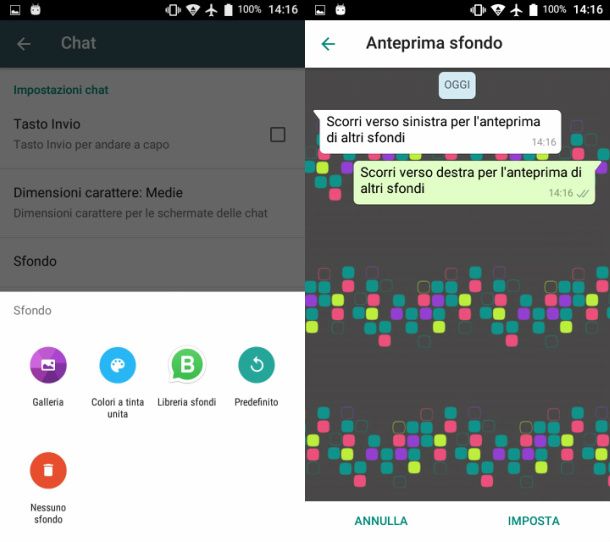
Se vuoi cambiare lo sfondo di WhatsApp e sei in possesso di uno smartphone Android, avvia l’applicazione pigiando sulla sua icona presenta nella home screen o nel drawer (la sezione che mostra l’elenco di tutte le app installate) del dispositivo; dopodiché premi sul pulsante con il simbolo (…) collocato in alto a destra e seleziona la voce Impostazioni nel menu contestuale che visualizzi. A questo punto, premi sulla voce Chat, fai tap sulla voce Sfondo e seleziona una delle opzioni disponibili di cui sto per parlarti.
- Le mie foto – pigiando su quest’opzione, puoi selezionare come immagine di sfondo una foto presente all’interno della galleria multimediale predefinita di Android (app Galleria) o da qualsiasi altra app multimediale installata sul telefono (per esempio Foto). A tal proposito, puoi cambiare la sorgente di visualizzazione dei contenuti multimediali pigiando sull’icona (…). Fatto ciò, per cambiare sfondo su WhatsApp seleziona l’immagine tra quelle presenti a schermo e regolane il posizionamento tramite l’uso di gesture (per esempio, pizzica lo schermo per ridimensionare l’immagine o trascinala per regolarne la posizione). Per confermare il cambio dello sfondo, premi sulla voce Imposta.
- Luminoso – quest’opzione fa riferimento alla possibilità di scaricare gratuitamente immagini dai colori chiari rilasciate ufficialmente da WhatsApp. Una volta selezionato lo sfondo di tuo interesse, premi sul pulsante Imposta sfondo per applicarlo.
- Scuro – si tratta di una galleria simile a quella precedente, ma contraddistinta di immagini per lo più scure, da usare eventualmente nel caso in cui dovessi usare il tema scuro di WhatsApp.
- Sfondo Predefinito – è l’opzione che permette di eliminare tutte le personalizzazioni legate allo sfondo di WhatsApp e di ripristinare il wallpaper predefinito dell’applicazione.
- Colori a tinta unita – selezionando quest’opzione, è possibile visualizzare un elenco di sfondi caratterizzati da un unico colore. Per applicare uno di questi temi come sfondo per le chat di WhatsApp fai tap su quello che esteticamente preferisci e premi sul pulsante Imposta.
Le stesse sezioni sono disponibili anche nella personalizzazione dello sfondo della singola chat. Tutto quello che devi fare è aprire la conversazione con l’utente al quale vuoi cambiare lo sfondo e pigiare sull’icona ⋮ in alto. A questo punto, seleziona le voci Sfondo > Cambia per scegliere un nuovo sfondo.
Cambiare lo sfondo di WhatsApp su iPhone
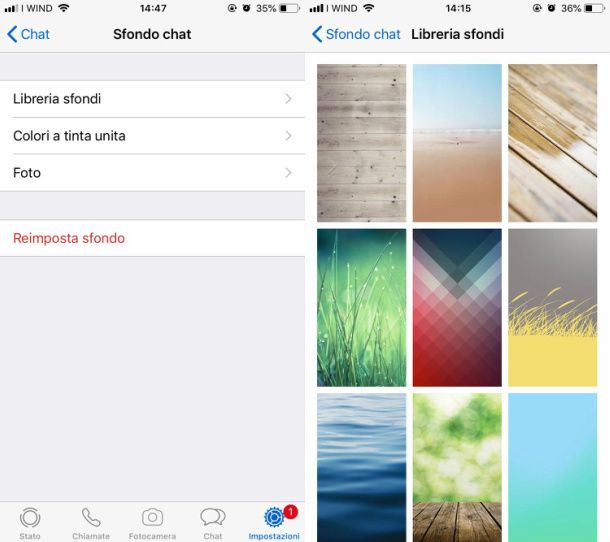
Gli sfondi per WhatsApp sono già inclusi “di serie” su iPhone e questo significa che non bisogna scaricarli separatamente come avviene su Android. Detto ciò, se vuoi vedere quali sono quelli disponibili, avvia l’app di messaggistica pigiando sulla sua icona situata in home screen, pigia sul pulsante Impostazioni che si trova in basso a destra e seleziona prima la voce Chat e poi quella Sfondo chat dal menu visualizzato.
Anche in questo caso, hai diverse opzioni a disposizione per cambiare lo sfondo delle chat di WhatsApp: vado a elencartele e illustrartele tutte dettagliatamente, nelle righe che seguono.
- Luminoso – quest’opzione permette di cambiare lo sfondo di WhatsApp, selezionando una delle immagini dai colori chiari e luminosi disponibili in maniera predefinita. Pigia, quindi, su quest’opzione e cerca, tra gli sfondi disponibili, quella che desideri impostare. Una volta individuata, pigia sulla sua miniatura e poi premi sul pulsante Imposta.
- Scuro – si tratta di una galleria d’immagini ufficiale di WhatsApp, simile alla precedente, ma contraddistinta da immagini dalle tonalità scure.
- Colori a tinta unita – selezionando questa voce di menu, puoi cambiare lo sfondo delle chat di WhatsApp impostando uno sfondo caratterizzato da un colore a tinta unita. Una volta fatto tap su quest’opzione, premi sul colore che preferisci e fai tap sulla voce Imposta.
- Foto – anche su iPhone puoi applicare delle immagini personalizzate come sfondo per le chat di WhatsApp. Selezionando questa voce, puoi quindi scegliere un’immagine presente all’interno dell’app Foto di iOS. Per selezionarla e applicare le modifiche fai tap su di essa e poi premi sul pulsante Imposta.
Nel caso in cui volessi personalizzare la chat di un singolo contatto, anziché agire su tutte, avvia la conversazione con quest’ultimo e fai tap sul suo nome. A questo punto, seleziona le voci Sfondo e suono > Scegli un nuovo sfondo e scegli una delle sezioni indicate nelle righe precedenti, per impostare uno sfondo.
Cambiare lo sfondo di WhatsApp su PC
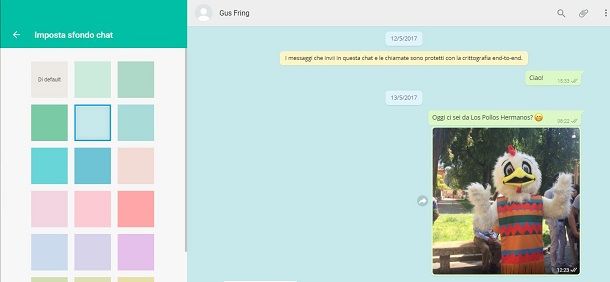
Anche se in maniera più limitata rispetto all’app di WhatsApp per Android e iOS, anche tramite l’applicazione desktop di WhatsApp o la piattaforma WhatsApp Web puoi cambiare lo sfondo delle tue chat.
In questo caso, però, devi sapere che le modifiche apportate allo sfondo non sono automaticamente applicate all’applicazione per Android e iOS; di conseguenza puoi cambiare gli sfondi tra le varie piattaforme separatamente.
Detto ciò, come prima cosa, accedi a WhatsApp Web tramite il suo sito Internet ufficiale o tramite il client desktop per Windows o macOS (le procedure da effettuare sono esattamente identiche in quanto l’app di WhatsApp per desktop non è altro che un client che serve per accedere a WhatsApp Web), dopodiché premi sull’icona con il simbolo (…) che visualizzi in alto e nel menu contestuale, clicca sulle voci Impostazioni > Sfondo chat.
In questo modo puoi vedere a schermo alcuni sfondi a tinta unita: per applicarne uno come immagine di sfondo per le chat di WhatsApp, ti basta fare clic su di esso. Tornando nella schermata principale e visualizzando una conversazione potrai vedere le modifiche apportate automaticamente.
Dove scaricare sfondi per WhatsApp
Se vuoi scaricare altri sfondi per WhatsApp consiglio di fare un salto sul sito Web Mobileswall: si tratta di un ottimo portale Web gratuito che offre centinaia di bellissimi wallpaper ottimizzati per l’uso su smartphone.
A tal proposito, ti faccio presente che puoi visitarlo direttamente da browser per smartphone Android o iOS, in modo da scaricare in un batter d’occhio le immagini che ti piacciono di più e applicarle alle chat di WhatsApp, seguendo le procedure che ti ho indicato nei capitoli precedenti dedicati ad Android e iOS.
Per scaricare uno sfondo da Mobileswall, collegati alla sua home page e, come prima cosa, pigia sul pulsante con il simbolo (☰) collocato in alto a destra. Successivamente, seleziona una delle categorie disponibili nella barra laterale di sinistra (per esempio Abstract per gli sfondi astratti o Nature per i wallpaper dedicati alla natura) e poi pigia sulla miniatura dell’immagine che intendi scaricare sullo smartphone.
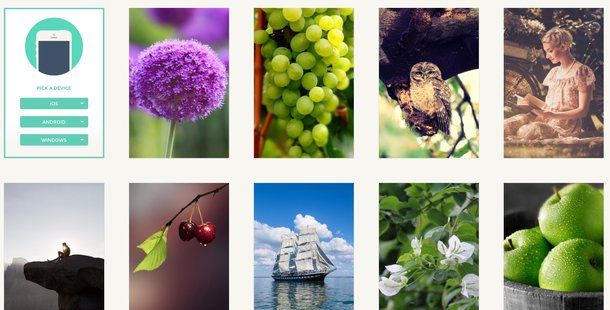
A questo punto, premi il pulsante Download Now che vedi in basso e procedi con il salvataggio dello sfondo; per farlo, tieni premuto per qualche secondo il dito su di esso e premi sulla voce Scarica immagine (Android)/Salva immagine (iOS) del menu contestuale.
In alternativa, un altro sito molto famoso, conosciuto per la possibilità di scaricare sfondi e suonerie per cellulari, che ti consiglio di visitare è Zedge, il quale è disponibile anche sotto forma di app per Android e iOS. Se, però, intendi agire da browser per scaricare un wallpaper da Zedge, collegati alla sua home page e clicca prima sul pulsante Browse Now che vedi a schermo, per navigare direttamente con il tuo smartphone.
Una volta visualizzata la schermata principale di Zedge, fai tap sul pulsante Wallpapers che si trova nella barra dei menu in alto; dopodiché inizia a sfogliare gli sfondi disponibili sul sito.
Hai individuato uno sfondo che ti piace e vorresti scaricarlo? Fai tap sulla sua immagine di anteprima e poi tieni premuto il dito su di esso, in modo da avviarne lo scaricamento tramite la relativa voce visualizzata nel menu contestuale (Scarica immagine su Android) o Salva immagine su iOS).
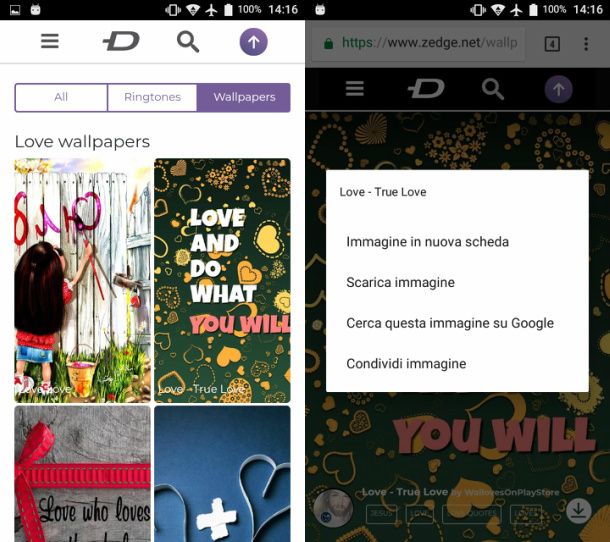
Anche il popolarissimo social network fotografico Pinterest può rivelarsi utile per la ricerca di nuovi sfondi per le chat di WhatsApp. In questo caso, però, per poter consultare i contenuti presenti al suo interno, è necessario effettuare la registrazione di un account.
Effettuata questa procedura (fai riferimento al mio tutorial su come funziona Pinterest, in caso avessi bisogno di una mano), ti consiglio di digitare termini come WhatsApp wallpapers, WhatsApp backgrounds o semplicemente WhatsApp sfondi per vedere, tra i risultati di ricerca, centinaia di immagini ottimizzate per l’utilizzo nell’app di messaggistica istantanea più famosa al mondo.
In conclusione, ti invito a leggere anche il mio tutorial dedicato ai siti Internet più utili per scaricare sfondi per cellulari: all’interno della guida menzionata potrai trovare svariati altri suggerimenti – come per esempio il sito iLikeWallpaper pensato per iOS o quello denominato Android Wallpape.rs – dedicato ai device Android, su quelli che sono i siti Web da consultare per scaricare sfondi per smartphone (ovviamente questi possono essere applicati anche alle chat di WhatsApp) in maniera totalmente gratuita.

Autore
Salvatore Aranzulla
Salvatore Aranzulla è il blogger e divulgatore informatico più letto in Italia. Noto per aver scoperto delle vulnerabilità nei siti di Google e Microsoft. Collabora con riviste di informatica e cura la rubrica tecnologica del quotidiano Il Messaggero. È il fondatore di Aranzulla.it, uno dei trenta siti più visitati d'Italia, nel quale risponde con semplicità a migliaia di dubbi di tipo informatico. Ha pubblicato per Mondadori e Mondadori Informatica.